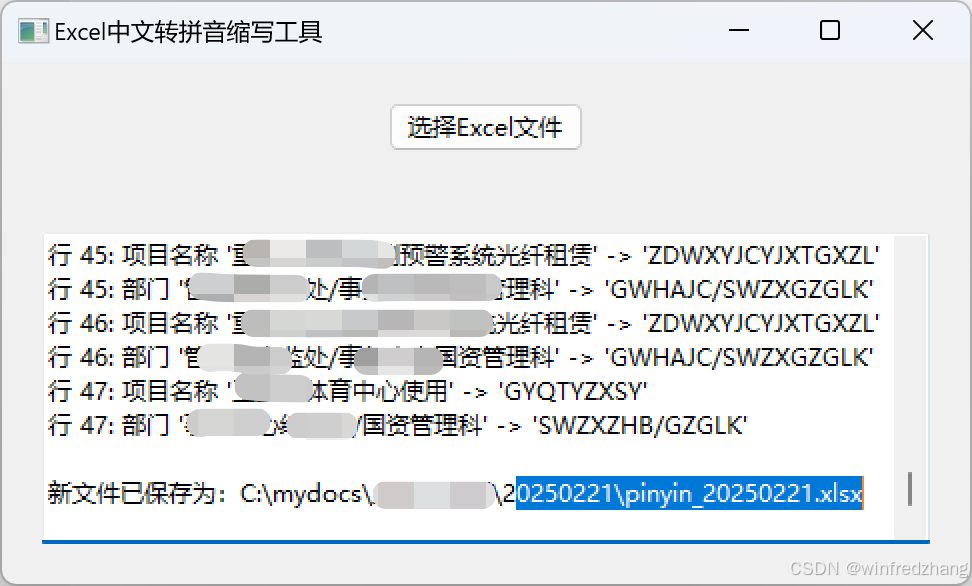在日常办公中,我们经常需要处理Excel文件,有时候需要将中文转换为拼音缩写以方便检索和使用。今天我将分享一个使用Python开发的小工具,它可以自动将Excel文件中指定列的中文转换为拼音缩写。
C:\pythoncode\new\ConvertExcelcontentToPinyin.py
开发环境准备
首先,我们需要安装以下Python库:
pip install wxPython # 用于创建图形界面
pip install openpyxl # 用于处理Excel文件
pip install pypinyin # 用于中文转拼音
核心功能设计
我们的工具主要实现以下功能:
- 图形界面选择Excel文件
- 自动定位"项目名称"和"部门"列
- 中文转换为拼音大写缩写
- 生成新的Excel文件
- 显示处理结果
代码实现
全部代码
python">import wx
import openpyxl
from pypinyin import pinyin, Style
import os
class MainFrame(wx.Frame):
def __init__(self):
super().__init__(parent=None, title='Excel中文转拼音缩写工具', size=(500, 300))
self.init_ui()
def init_ui(self):
panel = wx.Panel(self)
vbox = wx.BoxSizer(wx.VERTICAL)
# 创建文件选择按钮
select_btn = wx.Button(panel, label='选择Excel文件')
select_btn.Bind(wx.EVT_BUTTON, self.on_select)
vbox.Add(select_btn, 0, wx.ALL | wx.CENTER, 20)
# 创建状态显示文本框
self.status_text = wx.TextCtrl(panel, style=wx.TE_MULTILINE | wx.TE_READONLY)
vbox.Add(self.status_text, 1, wx.ALL | wx.EXPAND, 20)
panel.SetSizer(vbox)
self.Centre()
def on_select(self, event):
with wx.FileDialog(self, "选择Excel文件", wildcard="Excel files (*.xlsx)|*.xlsx",
style=wx.FD_OPEN | wx.FD_FILE_MUST_EXIST) as fileDialog:
if fileDialog.ShowModal() == wx.ID_CANCEL:
return
pathname = fileDialog.GetPath()
try:
self.process_excel(pathname)
except Exception as e:
wx.MessageBox(f'处理文件时发生错误:{str(e)}', '错误',
wx.OK | wx.ICON_ERROR)
def get_pinyin_abbr(self, chinese_str):
"""获取中文的拼音缩写"""
if not chinese_str or not isinstance(chinese_str, str):
return chinese_str
# 获取每个字的拼音首字母
abbr = ''
for p in pinyin(chinese_str, style=Style.FIRST_LETTER):
abbr += p[0].upper()
return abbr
def process_excel(self, filepath):
"""处理Excel文件"""
self.status_text.SetValue("开始处理文件...\n")
# 加载工作簿
wb = openpyxl.load_workbook(filepath)
ws = wb.active
# 查找目标列的索引
project_col = None
dept_col = None
for col in range(1, ws.max_column + 1):
cell_value = ws.cell(row=2, column=col).value # 假设第2行是标题行
if cell_value == "项目名称":
project_col = col
elif cell_value == "部门":
dept_col = col
if not project_col or not dept_col:
raise ValueError("未找到'项目名称'或'部门'列")
# 转换内容
changes = []
for row in range(3, ws.max_row + 1): # 从第3行开始处理
# 处理项目名称
project_cell = ws.cell(row=row, column=project_col)
if project_cell.value:
original_project = project_cell.value
project_cell.value = self.get_pinyin_abbr(original_project)
changes.append(f"行 {row}: 项目名称 '{original_project}' -> '{project_cell.value}'")
# 处理部门
dept_cell = ws.cell(row=row, column=dept_col)
if dept_cell.value:
original_dept = dept_cell.value
dept_cell.value = self.get_pinyin_abbr(original_dept)
changes.append(f"行 {row}: 部门 '{original_dept}' -> '{dept_cell.value}'")
# 生成新文件名
file_dir = os.path.dirname(filepath)
file_name = os.path.basename(filepath)
new_file_name = f"pinyin_{file_name}"
new_filepath = os.path.join(file_dir, new_file_name)
# 保存新文件
wb.save(new_filepath)
# 更新状态
status_msg = "\n".join(changes)
self.status_text.AppendText(f"\n转换完成!更改详情:\n{status_msg}\n\n新文件已保存为:{new_filepath}")
def main():
app = wx.App()
frame = MainFrame()
frame.Show()
app.MainLoop()
if __name__ == '__main__':
main()
1. 创建图形界面
首先,我们使用wxPython创建一个简单的图形界面:
python">class MainFrame(wx.Frame):
def __init__(self):
super().__init__(parent=None, title='Excel中文转拼音缩写工具', size=(500, 300))
self.init_ui()
def init_ui(self):
panel = wx.Panel(self)
vbox = wx.BoxSizer(wx.VERTICAL)
# 创建文件选择按钮
select_btn = wx.Button(panel, label='选择Excel文件')
select_btn.Bind(wx.EVT_BUTTON, self.on_select)
vbox.Add(select_btn, 0, wx.ALL | wx.CENTER, 20)
# 创建状态显示文本框
self.status_text = wx.TextCtrl(panel, style=wx.TE_MULTILINE | wx.TE_READONLY)
vbox.Add(self.status_text, 1, wx.ALL | wx.EXPAND, 20)
panel.SetSizer(vbox)
self.Centre()
2. 实现文件选择功能
添加文件选择对话框和错误处理:
python">def on_select(self, event):
with wx.FileDialog(self, "选择Excel文件", wildcard="Excel files (*.xlsx)|*.xlsx",
style=wx.FD_OPEN | wx.FD_FILE_MUST_EXIST) as fileDialog:
if fileDialog.ShowModal() == wx.ID_CANCEL:
return
pathname = fileDialog.GetPath()
try:
self.process_excel(pathname)
except Exception as e:
wx.MessageBox(f'处理文件时发生错误:{str(e)}', '错误',
wx.OK | wx.ICON_ERROR)
3. 中文转拼音功能
python">def get_pinyin_abbr(self, chinese_str):
"""获取中文的拼音缩写"""
if not chinese_str or not isinstance(chinese_str, str):
return chinese_str
# 获取每个字的拼音首字母
abbr = ''
for p in pinyin(chinese_str, style=Style.FIRST_LETTER):
abbr += p[0].upper()
return abbr
4. Excel处理核心功能
实现Excel文件的读取、处理和保存:
python">def process_excel(self, filepath):
"""处理Excel文件"""
self.status_text.SetValue("开始处理文件...\n")
# 加载工作簿
wb = openpyxl.load_workbook(filepath)
ws = wb.active
# 查找目标列的索引
project_col = None
dept_col = None
for col in range(1, ws.max_column + 1):
cell_value = ws.cell(row=2, column=col).value
if cell_value == "项目名称":
project_col = col
elif cell_value == "部门":
dept_col = col
# 转换内容并保存
# ... (详细代码见完整实现)
技术要点解析
-
wxPython使用技巧
- 使用BoxSizer进行界面布局
- 添加文件选择对话框
- 实现事件绑定
-
Excel处理技巧
- 使用openpyxl读写Excel文件
- 动态查找目标列
- 保持原始格式不变
-
中文转拼音处理
- 使用pypinyin库处理中文
- 提取拼音首字母
- 处理异常情况
使用效果
- 运行程序后显示简洁的操作界面
- 点击按钮选择Excel文件
- 自动处理并生成新文件
- 界面实时显示处理进度和结果
实际应用案例
比如有以下数据:
- 项目名称:智能消防工程
- 部门:消防支队
转换后变为:
- 项目名称:ZNXFGC
- 部门:XFZD
注意事项
- 确保Excel文件格式正确
- 表格第2行必须是标题行
- 从第3行开始处理数据
- 原文件不会被修改
未来优化方向
- 添加自定义列选择功能
- 支持更多Excel格式
- 添加批量处理功能
- 优化转换规则
运行结果